Ανάδειξη βίντεο ατόμου σε συσκέψεις του Microsoft Teams
Η ανάδειξη ενός βίντεο είναι σαν να το καρφιτσώνετε για όλα τα άτομα στη σύσκεψη. Εάν είστε διοργανωτής ή παρουσιαστής, μπορείτε να επιλέξετε έως επτά τροφοδοσίες βίντεο (συμπεριλαμβανομένης της δικής σας) για να τις επισημάνετε για όλους τους άλλους.
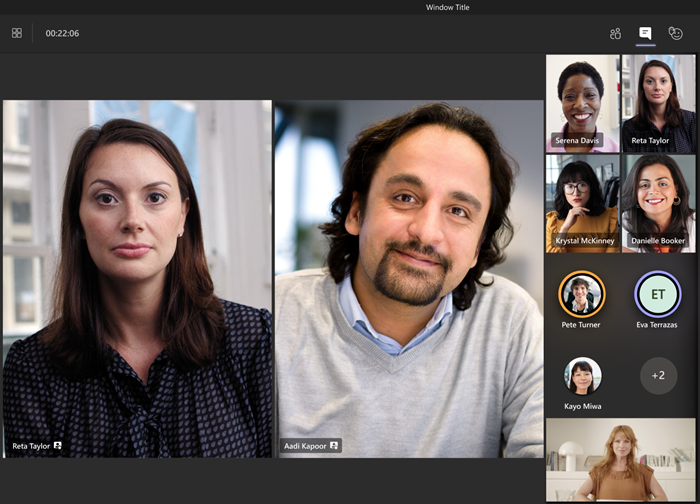
Σημείωση: Δεν θα μπορείτε να αναδείξετε ένα βίντεο εάν η προβολή σας έχει οριστεί σε "Μεγάλη συλλογή" ή σε λειτουργία "Όλοι μαζί".
Αναδείκνυε το βίντεο κάποιου άλλου
Υπάρχουν διάφοροι τρόποι για να το κάνετε:
-
Κάντε δεξί κλικ στο ίδιο το βίντεο του ατόμου και επιλέξτε Ανάδειξη


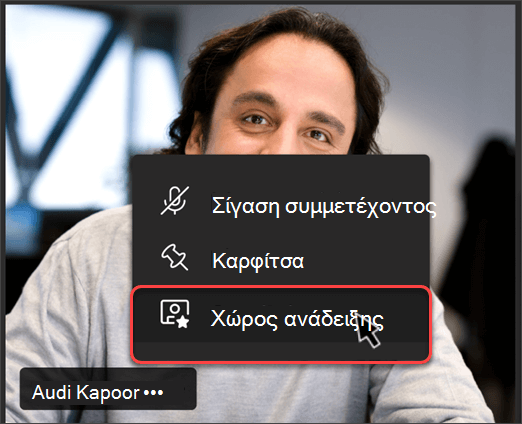
-
Επιλέξτε Άτομα


-
Όταν είστε έτοιμοι να τερματίσετε την ανάδειξη, κάντε δεξί κλικ ξανά και επιλέξτε Διακοπή ανάδειξης

-
Εάν αναδεικνύονται πολλά άτομα, μπορείτε να σταματήσετε να αναδείξετε όλους τους χρήστες ταυτόχρονα, επιλέγοντας Άτομα




Αναδείξετε το δικό σας βίντεο
Δύο διαφορετικοί τρόποι για να το κάνετε:
-
Τοποθετήστε το δείκτη του ποντικιού επάνω από το βίντεο και επιλέξτε Περισσότερες επιλογές


-
Επιλέξτε Άτομα


Επιλέξτε Έξοδος από την ανάδειξη 
Εάν είστε διοργανωτής ή παρουσιαστής σύσκεψης, μπορείτε να επιλέξετε έως επτά τροφοδοσίες βίντεο (συμπεριλαμβανομένης της δικής σας) για να τις επισημάνετε για όλα τα άτομα στη σύσκεψη.
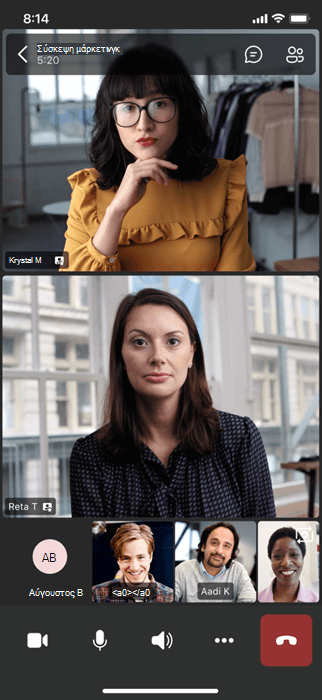
Υπάρχουν δύο διαφορετικοί τρόποι για να αναδείκνυετε ένα βίντεο:
-
Πατήστε παρατεταμένα το βίντεο ή την εικόνα προφίλ του ατόμου που θέλετε να αναδείξετε και επιλέξτε Ανάδειξη για όλους


-
Επιλέξτε Περισσότερες επιλογές




Για να διακόψετε την ανάδειξη κάποιου ατόμου, πατήστε παρατεταμένα το βίντεό του και επιλέξτε Διακοπή ανάδειξης 
Όταν το βίντεο κάποιου χρήστη αναδεικνύεται σε μια σύσκεψη, αυτό θα είναι το κύριο βίντεο που βλέπετε στο Surface Hub.
Προς το παρόν, δεν μπορείτε να ξεκινήσετε ή να διακόψετε την ανάδειξη στο Surface Hub, αλλά, όταν κάποιος χρήστης της εφαρμογής υπολογιστή αναδείξει ένα βίντεο, αυτό το βίντεο θα αναδεικνυθεί στο Surface Hub όπως ακριβώς και για τα άτομα στον υπολογιστή ή στις κινητές συσκευές.










